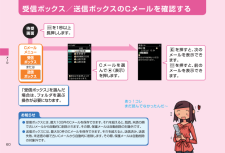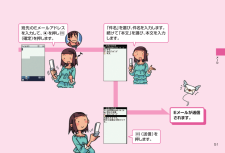Q&A
取扱説明書・マニュアル (文書検索対応分のみ)
"送信"9 件の検索結果
"送信"24 件の検索結果
全般
質問者が納得上向き↑の水色の矢印は送信済み、左向き←の紫色の矢印は返信Reの意味です。ちなみに右向き→の青い矢印は転送Fwです。上向きの矢印がなければ送信していないと思います。
5079日前view21
全般
質問者が納得数字の1~9にそれぞれ目印になるマークが割り当てられています。
「赤い↑」なら「2」のキーをもう一度押すと消えますよ。
4ならハート 6なら☆ が出てくると思います。
自分も最初なんだろう?と疑問に思っていました。
ちなみにこれは送信BOXだけではなく、受信BOXにも使えます。
大事なメールの誤消去などを防止してくれる機能なんでしょうね。
4999日前view36
全般
質問者が納得残念ながら全然ありえます。
フォルダ分けしていようがしていなかろうが送信ボックスには500件までしか保存されません。
auのケータイはどれもそうです。
満タンになれば、保護していない限り古いやつから消されます。
ちなみに受信ボックスは最大1000件まで保存可能です。(実際は993件くらいで止まりますが。)
すべてそういう仕様です。
残したいメールがある場合は、microSDに保存してください。
5041日前view35
全般
質問者が納得購入手続きやアクティベーションなどで、1時間は見ておいたほうがいいでしょうね。
あとのことは、購入して使っていれば、一月もすれば全部わかるでしょう。
最初は、なにもかも分からないです。
あと、自宅をルータで無線LANエリアにして、iPhoneでWiFi接続してください。(ほとんど必須です)
5114日前view3
全般
質問者が納得マナーモード、
一種類しかないよ。(うまく設定しないと、マナー中でもアラームとかなるから注意、)
ステータスバー、文字の大きさ、
変更できないよ。(変更できないわけではないので、アプリを探せばできるかも)
メール
受信ボックスと、送信ボックスでボックス単位。フォルダを作れば、その中のはスライドで切り替えれるみたいだけど。
パソコン
au 純正のUSB充電器についてきたケーブルは出きるよ。
スマフォにしたのなら、携帯のことは忘れて、頭を切り替えてください。
(携帯とスマフォは違うものな...
4937日前view4
全般
質問者が納得au使ってます。質問者様は、考えられる全ての方法は実行済みだと思います。ですので、ショップに持っていって相談してみるというのはどうでしょうか?一番ケータイに詳しいのはやはりショップの店員さんでしょうから。まあ、そこで修理(大体タダ)という形になっても「基盤変えました」で終わらせるのがauのやり方ですけど。苦笑
5209日前view94
全般
質問者が納得電池の消耗状態とメールの送信時間とは関係ありません。電池の消耗が激しいのは、例えば完全に消耗してないのに毎晩朝まで充電することを当たり前にしている人などに多いのですが充電池というものは記憶機能があり完全に消耗していないのにそこで充電を続けるとそこまでが容量だと記憶してしまうので消耗が激しいと思ってしまうのです。そういうことを起こさないためには完全に消耗した状態からフル充電することです。それが電池の寿命の長さにもつながります。
5079日前view19
全般
質問者が納得G11の取扱説明書(詳細版)405ページによると、受信ボックスの保存容量は約3220KBまたは最大1000件となっています。ちなみに送信ボックスの保存容量は約1880KBまたは最大500件です。補足についてどうしても保存しておきたいメールについては、microSDに保存するしかないでしょう。今後については、au oneメールの携帯メール自動保存設定を有効にして備えるしかありません。
5103日前view70
iiごあいさつこのたびは、G11をお買い上げいただき、 誠にありがとうございました。ご使用の前に『取扱説明書』をお読みいただき、正しくお使いください。お読みになった後は、いつでも見られるようお手元に大切に保管してください。『取扱説明書』を紛失されたときは、auショップもしくはお客様センターまでご連絡ください。『取扱説明書』(本書)では、主な機能の主な操作のみ説明しています。さまざまな機能のより詳しい説明については、auホームページより 『取扱説明書詳細版』をご参照ください。取扱説明書ダウンロード『取扱説明書』(本書)と『取扱説明書詳細版』のPDFファイルをauホームページからダウンロードできます。パソコンから:http://www.au.kddi.com/torisetsu/index.htmlオンラインマニュアルauホームページでは、 『取扱説明書詳細版』を抜粋のうえ、再構成した検索エンジン形式のマニュアルもご用意しております。• G11からは:待受画面でR→[トップメニュー・検索]→[auお客さまサポート] →[オンラインマニュアル](通信料無料)EZweb版 auオンラインマニュアルは、 通信料無料でご...
au電話を使いこなそう!メールEメールを送る .......................................50デコレーションメールを送る .................52デコレーションアニメを送る .................54Eメールを受け取る ...............................55受信ボックス/送信ボックスのEメールを確認する ...............................56迷惑メールはお断り ..............................57Cメールを送る ......................................58Cメールを受け取る ...............................59受信ボックス/送信ボックスのCメールを確認する ...............................60緊急地震速報を利用する ......................61EZweb/PCサイトビューアーEZwebでインターネッ トにアクセスする ....................
電話機能折り返し電話をかける(着信履歴)▶P.39電話に出られないとき(簡易留守メモ)▶P.41連絡先をアドレス帳に登録する▶P.43着信音などを鳴らさないようにする(マナーモード)▶P.40着信を拒否したい▶P.12通話中の受話音量を調節する▶P.37メ ル機能Eメールを送受信する▶P.50、▶P.55受け取ったメールアドレスを登録する▶P.46迷惑メールを防止したい▶ P.57デコレーションメールを送る▶P.52撮影したフォトをEメールで送る▶P.88Cメールを送受信する▶P.58、▶P.59調べる情報を検索したい(EZweb、検索ウィンドウ)▶P.62、▶P.69天気予報を知りたい(EZweb)▶P.64ニュースをチェックする(EZニュースEX)▶P.68通信料を確認する(auお客さまサポート)▶P.63乗り換えを確認する(EZweb)▶P.65操作方法をケータイで調べる(オンラインマニュアル)▶P.12機能を使う自分の連絡先を教える(赤外線送信)▶P.48音楽を聴く、ビデオを見る(LISMO)▶P.92~94テレビ(ワンセグ)を見る▶P.96~98大きなフォトを撮る(カメラ)▶P.89電子書籍を読む(...
Cメールを選んでc(表示)を押します。お知らせ受信ボックスには、最大100件のCメールを保存できます。 それを超えると、既読、未読の順で古いメールから自動的に削除されます。その際、保護メールは自動削除の対象外です。送信ボックスには、最大50件のCメールを保存できます。 それを超えると、送信済み、送信失敗、未送信の順で古いCメールから自動的に削除します。 その際、保護メールは自動削除の対象外です。●●Rを押すと、次のメールを表示できます。Lを押すと、前のメールを表示できます。待受画面「受信ボックス」を選んだ場合は、フォルダを選ぶ操作が必要になります。Cメールメニュー受信ボックス送信ボックスまたはあっ!コレまだ読んでなかったんだ~Lを1秒以上長押しします。 受 信ボックス/ 送 信ボックスのCメールを確認する60メ ル
災害用伝言板 サービス 料金照会待受画面でc11を押し、「はい」を選びcを押します。EZwebに接続され、「確認する」メニューが表示されます。「通話料・通信料照会」を選んでcを押します。 auユーザー同士で、 気軽に「Q&A」のやりとりができる便利なauオリジナルサイトです。EZwebに接続して、今月の概算通話料金や利用内訳が簡単に照会できます。大規模な災害が発生したときに、EZweb上に開設された災害用伝言板に、自分の安否情報を登録できます。登録された安否情報は、EZwebやインターネットで全国から閲覧できます。また、あらかじめ指定したEメールアドレスに、安否情報を送信することもできます。詳しくは、auホームページの 「災害用伝言板サービス」をご覧ください。私は無事よ!13はじめに
Rを押します。aを押して絵文字を選んでcを押します。どんな絵文字にしようかな~♪お知らせRを押すと、一覧の表示が「絵文字」の一覧→「デコレーション絵文字」の一覧→「デコレーションピクチャ」の一覧→「記号」の一覧→「顔文字」の一覧→「お好みパレット」の一覧の順に切り替わります。 ※一覧を表示中に Lを押すと、Rを押したときとは逆の順で表示が切り替わります。 ※ デコレーション絵文字/デコレーションピクチャは、Eメール本文入力画面、 冒頭文作成画面、署名作成画面でのみ表示されます。絵文字・デコレーション絵文字・顔文字の一覧を表示中に&(カテゴリ)、*#、または0~9を押すと、一覧のカテゴリが切り替わります。絵文字のカテゴリ「他社変換可能」は、他社の携帯電話に絵文字を利用したEメールを送信したときに自動変換される絵文字を集めたカテゴリです。記号の一覧を表示中に &(全角/半角)または*#を押すと、一覧の表示が「全角記号」の一覧→「半角記号」の一覧の順に切り替わります。●●●● 絵文字・ デコレーション絵文字・ デコレーションピクチャ・ 記 号・ 顔文字を入力してみるRを押すと、一覧からお好みパレッ ト・絵文字・デ...
待受画面プロフィールやアドレス帳を交換できちゃう!送るときは赤外線通信で送受信できる内容プロフィール ●アドレス帳 ●スケジュール ●タスクリスト ●メモ帳●お気に入りリスト ●データフォルダ内のデータ ●microSDメモリカード内のデータ●cを押します。「赤外線送信」を選んでcを押します。%(サブメニュー)を押します。赤外線ポートの間の距離は20cm以内で送信してください。メインメニュー機能/設定プロフィール赤外線ポート20cm 以内 赤 外線を使ってプロフィールを交換する48アドレス帳/プロフ ル
Eメールを選んでcを押します。Lを押します。お知らせ受信ボックスには、約3.1MBまたは最大1,000件のEメールを保存できます。 それを超えると、最も古い既読メールが自動的に削除されます。 ただし、未読のEメール、保護されたEメールは削除されません。送信ボックスには、約1.8MBまたは最大500件のEメールを保存できます。 それを超えると、最も古い送信済みメールが自動的に削除されます。 削除できる送信済みメールがない場合は、サーバに元のメールがなく転送に失敗したEメール、送信失敗メール、未送信メールの順に削除されます。●●Rを押すと、次のメールを表示できます。Lを押すと、前のメールを表示できます。フォルダを選んでcを押します。待受画面Eメールメニュー受信ボックス送信ボックスまたはあのメール、もう一度確認してみようっと! 受 信ボックス/ 送 信ボックスのEメールを確認する56メ ル
宛先のEメールアドレスを入力して、cを押し&(確定)を押します。&(送信)を押します。「件名」を選び、件名を入力します。 続けて「本文」を選び、本文を入力します。Eメールが送信されます。51メ ル
デコレーションメールでできることデコレーションメニューでアイコンを選ぶと、次のようなことができます。aでアイコンを選んでcを押します。本文の文字色を24色の中から選んだり、文字の大きさを変更できます。文字に点滅や動きを付けたり、文字の位置を変更できます。画像を挿入できます。本文の背景色を72色の中から選べます。行の間にラインを挿入できます。テンプレートを使うと、カラフルなメールを簡単に作成できます。デコレーションメニュー文字が動く!点滅するよ デコレーションが終わったらcを押し、&(送信)を押します。デコレーションメールが送信されます。53メ ル
- 1